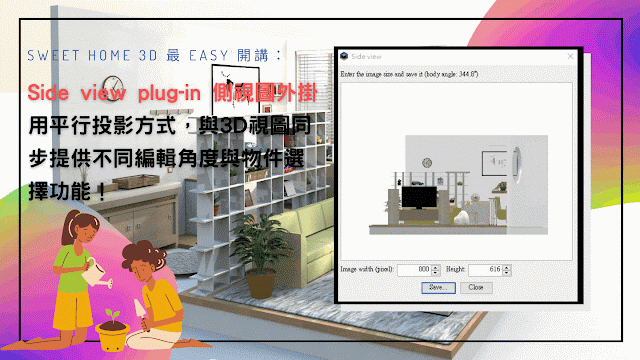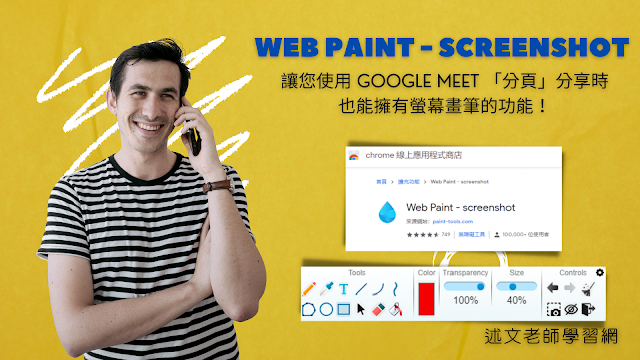Sweet Home 3D 最 Easy 開講:Sweet Home 3D 6.6 全新啟動畫面與符合高解析度界面設計及圖示!

Sweet Home 3D 在 07/27 發佈了新的 6.6 版,在這次的改版中並沒有新增功能,主要著重在啟動畫面與操作界面的重新設計! 官方改版說明: http://www.sweethome3d.com/blog/2021/07/27/sweet_home_3d_6_6.html 一、Sweet Home 3D 新的啟動畫面 ↑ 新版啟動畫面 ↑ 舊版啟動畫面 二、適合 HiDPI 高解析度與 Retina 螢幕的 icon 圖示 這次的界面設計主要針對 HiDPI 高解析度與 Retina 螢幕有比較好的可讀性! 而且每一個選單的選項前方,現在也都有一個專屬的 icon 圖示,但是 MAC 作業系統上,很可惜沒辦法顯示出來! 三、安裝版與免安裝版如何升級 1.安裝版 請下載新版本後直接更新,更新完成後,舊版本中原有的傢俱、材質、外掛程式與相關的設定都會繼續保留! 2.免安裝版 請下載新版本後,將全部檔案複製到舊版本資料夾中,直接覆蓋就可以囉! ※ Sweet Home 3D 官方網站資料與可攜式版本下載: Sweet Home 3D 中文官方網站: http://www.sweethome3d.com/zh-tw/ 3D 模型包下載(534MB)、材質包下載(90.6MB)、外掛程式包(46.8MB): https://1drv.ms/u/s!AiO7-NBB9Llhj7xTV0TXJoa6rT42ZA?e=0UR8Gz Sweet Home 3D 可攜式加強版(936MB,內含 Plug-in 擴充工具與更多 3D 模型): https://onedrive.live.com/?id=61B9F441D0F8BB23%21123513&cid=61B9F441D0F8BB23 ※ 教學資料總整理: 跟著 Webduino 一起 Smart 學習 https://sites.google.com/view/cfp-webduino-smart/ Sweet Home 3D 教學總整理:https://sites.google.com/view/sweethome3d-tw/ OBS Studio 虛擬攝影棚教學總整理:https://sites.google.com/view/obs-t